Abonați-vă la știri. "Modul zborului" pentru o încărcare rapidă
Dacă trebuie să atârnați o imagine pe perete și la îndemână, nu există nici un nivel - nu contează. IPhone poate fi ușor înlocuit de un giroscop și magnetometru încorporat, precum și fețele directe ale cazului. Accesul la nivelul virtual poate fi obținut în aplicația compasibilă preinstală. Doar rulați programul și faceți stânga (nivelul este pe al doilea ecran).

2. Afișează uzura bateriei
Funcția apare care arată statul acumulator iPhone.. Cu aceasta, puteți verifica câte procente din capacitatea de limitare actuală a bateriei este din sursă. Pentru a face acest lucru, accesați setările și deschideți secțiunea "Baterie" → "Starea bateriei".


3. Face o serie rapidă de imagini
Uneori trebuie să eliminați un complot dinamic, cum ar fi jocul sportiv sau animalele de companie. În astfel de cazuri, fotografiile sunt adesea obținute neclară. Veți ajuta modul de fotografiere serială, pentru a activa care este suficient pentru a ține pur și simplu butonul declanșator.


4. Fixează expunerea și focalizarea camerei
Telefonul smartphone nu determină întotdeauna expunerea și focalizarea bine, datorită căreia imaginile pot fi obținute prea ușoare / întunecate sau neclară. Dar puteți ajusta manual focalizarea și expunerea. Doar porniți camera și întârziați degetul pe site-ul pe care doriți să-l concentrați. Apoi ajustați luminozitatea instantaneului utilizând cursorul. Setările vor fi salvate, chiar dacă mutați camera.


5. Faceți fotografii apăsând butoanele de pe setul cu cască
Un alt truc fotografie. Mulți știu că puteți face o fotografie apăsând tasta de volum pe iPhone (convenabil pentru Selfie). Dar un pic vine în minte că puteți face o fotografie și cu ajutorul unui set cu cască. Poate fi util în cazurile în care fotografiați pe un smartphone instalat pe un trepied.

6. Vă permite să ajustați vibrația unică pentru fiecare contact.
Ca tonuri de apel individuale pentru fiecare abonat, puteți instala, de asemenea, semnale unice de vibrații. Are sens dacă vizitați adesea întâlniri, întâlniri și alte situații când trebuie să utilizați modul silențios. Pentru a instala vibrații individuale, trebuie să deschideți "Schimbați" → "Ringtone" → "Vibrație" → "Creați vibrații" și configurați propriul model.


7. Taxele mai rapide cu aeroportul inclus
Dacă vă grăbiți și trebuie să încărcați iPhone-ul într-un timp limitat, utilizați un truc simplu - porniți politica aeriană. Încărcarea va fi considerabil mai rapidă decât de obicei. Dar nu uitați că în aeroport cu dvs. nu veți putea contacta internetul sau rețelele celulare.


8. transformă tastatura la trekpad
Imaginați-vă o situație tipică: ați înscris cuvinte și ați observat o greșeală. În astfel de cazuri, trebuie să vă prindeți degetul pe text și să mutați cursorul la locul de eroare, ceea ce este foarte incomod. În schimb, este mai bine să țineți legătura pe orice complot - se va transforma într-un trackpad special pentru a controla cursorul. Cu el puteți edita textul mult mai repede.


9. Închide instantaneu toate filele de la Safari imediat
Dacă utilizați în mod activ safari, apoi vă confruntați cu un cluster un numar mare Deschideți filele. Pentru a le închide pe un singur lucru este nerecunoscător. Din fericire, o funcție este ascunsă în browser, cu care puteți scăpa de toate filele simultan. Pentru ao folosi, țineți degetul pe butonul din colțul din dreapta jos și selectați "Închidere N Tabs".


10. Îndepărtează rapid numerele din calculator
Nu există niciun buton care șterge ultimul simbol format. Mulți proprietari de iPhone acest fapt duce la uimire. Pur și simplu nu știu că puteți elimina numerele pe unul folosind un gest special. Este suficient să glisați la stânga de-a lungul câmpului cu un număr marcat.


Să vedem ce este capabil de "patru", pompați sub șirul de specialist: jocuri, utilități și răniri pentru realitatea augmentată.Iphone 4 dezvoltatori inspirați pentru a rezolva o altă sarcină creativă - pentru a maximiza funcționalitatea actualizată. În Arsenal, ultimul ...
Ce se poate face cu iPhone 4

Să vedem ce este capabil de "patru", pompați sub șirul de specialist: jocuri, utilități și răniri pentru realitatea augmentată.
Interfața programului este atât de simplă încât să fie ușor de stăpânit de un nou venit, spre deosebire de editări de desktop serioase. Este clar că funcționalitatea programului în comparație cu acestea este în mod serios tăiată, dar este destul de suficient pentru instalarea pe genunchi.
Datorită setului de subiecte finite ("moderne", "luminoase", "călătorii", "amuzant" și "știri") cu tutori selectați pentru ei, tranziții de asamblare și piese de sunet (puteți utiliza vocea dvs. propria dvs. de la mass-media bibliotecă). Temele înseși și elementele lor pot fi amestecate în interiorul rolei. Și videoclipul este legat imediat de locul de fotografiere. În plus față de muzică, puteți oferi video și propriile fotografii. Puteți exporta înregistrarea finalizată pe YouTube sau MobileMe, salvând o rolă cu o calitate medie, mare sau HD. Sau trimiteți-l la MMS sau mail.
Cu ajutorul programului puteți face panorame de 360 \u200b\u200bde grade. Și camera poate fi ghidată în orice direcție convenabilă pentru dvs. Panorama Lipsa durează doar 20 de secunde. Interesant, aplicația va funcționa la iPhone 3GS, dar calitatea panoramelor va da drumul celor de pe "patru". Faptul este că eroul nostru are o giroscop încorporată, care va ajuta la corectarea unor astfel de dezavantaje atunci când se deplasează camera, cum ar fi traiectoria treiată și neuniformă.
Creșteți viteza iPhone 4 pe cont propriu
Ultimul videoclip am spus cum să accelereze operațiunea iPhone. 4 Rularea iOS 7 cu jailbreak. De data aceasta, vorbește ...
15 Funcții ascunse iPhone, iPod Touch și iPad Nu ați știut!
Rețele sociale în care sunt: \u200b\u200bInstagram :; Twitter :; Twitter On
Într-adevăr, jocul cu participarea giroscoapelor este capabil să înveselească chiar și cele mai indiferente la jocurile utilizatorilor, să nu mai vorbim avid jucători. Aici sunt curse excelente (Shift NFS, asfalt 5 și reale de curse) și shooters (clasic Eliminați fotografiere: gama de arme, cel mai tare arhetip multiplayer, Nova), și tijele feroilor (nebuloase foarte frumoase și godfinger amuzant) și simulatoare muzicale (Gyrosynth Gyrosynthetor, Guitar GyroGuitarPro, Gyrofiano și Rockband Piano, permițând o chitaristă, bas, baterist sau vocalist) și, desigur, puzzle-uri precum Rubik's Cub.
După cum vă ghiciți, în cazul iPhone 4, puteți evita toate aceste deficiențe, fără valuri în ochii celei mai apropiate stații de metrou sau a barului pe etichetele virtuale. Navigați rapid la sol și mergeți în direcția cea bună vă va ajuta și construiți în "Patru" busolă.
Creatorii o poziționează ca o aplicație de realitate aprobată, lucrând prin cameră, o hartă sau într-un mod hibrid. Recenzii entuziaști ale utilizatorilor spun că este într-adevăr capabil să ajute la gestionarea orientării turiștilor, a vânătorilor, a pescarilor, a sportivilor pe pământ și a apei, precum și a arhitecților, geologilor și geodeziștilor. Cu aceasta, nu numai că vă veți stabili locația exactă, ci, de asemenea, să determinați înălțimea, azimutul, abaterea orizontală / verticală și multe altele.
Fantastic, de exemplu, arată ca o masă periodică elemente chimice Elementele pentru iPhone 4, fiecare dintre care dispozitivul demonstrează sub forma unui model 3D sub muzică prins. Magnifică și aplicația Star Walk - Ghidul Sky Sky, care este capabil, de exemplu, pentru a vă determina locația și generați imediat locul potrivit și data unei imagini a cerului cu explicații pentru fiecare constelație.
Actualizarea sistemului de operare a telefonului mobil este un proces important. Dar nu este întotdeauna necesar să setați cea mai recentă versiune a sistemului de operare. Uneori este preferabil să rămâneți pe vechiul ansamblu. Cel mai adesea, problema actualizării sistemului pe un dispozitiv mobil este nedumerit proprietari iPhone.. La urma urmei, cele mai noi și mai interesante oportunități care atrag aproape toată lumea apar cu noul sistem de operare. Astăzi este de a afla cum să instalați iOS 8 pentru a instala iOS 8. Trebuie să fac asta? Ce caracteristici ale procesului pot fi întâlnite? Răspunsurile la toate aceste întrebări vor fi prezentate mai jos.
Este posibil să se instaleze iOS 8
În primul rând, este necesar să înțelegem cât de multă idee este adecvată. Pot instala 4 iOS 8 iOS?
Răspunsul la această întrebare nu se va opri. Da, pe iPhone puteți pune cu adevărat cea mai recentă versiune a sistemului de operare. Dar merită să faci asta?
4 iPhone-ul în sine nu este prea puternic. Prin urmare, pentru a instala "opt" nu este recomandat pentru aceasta. Lucrul este că atunci când lucrați cu un smartphone pe iOS 8, apar frâne și întârzieri.
Dar proprietarii iPhone 4S pot fără probleme să implementeze ideea vieții. Se remarcă faptul că, în acest caz, întârzierea nu este prea mare, ele nu sunt practic vizibile. În consecință, nu există un răspuns fără echivoc. Toată lumea ar trebui să se hotărască, indiferent dacă are nevoie de versiuni iOS 8.
Metode de actualizare
Dacă doriți să lucrați cu cea mai recentă asamblare a operațiului "Apple", puteți să o faceți fără multă dificultate. Cum se instalează iOS 8 iOS 8? La fel ca în cazul oricărui alt gadget "Apple". Principiile actualizării software-ului Apple sunt întotdeauna aceleași.
Printre acestea alocă următoarele metode:
- utilizați iTunes;
- lucrați cu internetul.
Cum de a acționa? Aceasta este toată lumea decide pentru el însuși. Totul depinde de preferințele proprietarului telefonului smartphone. Puteți instala 4 iOS 8 iOS iPhone și printr-un program specializat și pur și simplu cu ajutorul unui smartphone și conexiune la internet. Următorul va fi descris mai detaliat despre fiecare versiune a dezvoltării evenimentelor.

Ajutați iTunes.
Să începem cu cea mai comună cale - Lucrul cu iTunes. Această aplicație trebuie să fie de la fiecare proprietar al gadget-urilor "Apple". Cu aceasta, puteți restabili rapid datele, descărcați informații sau software de actualizare.
Cum se instalează iOS 8 pentru a instala iOS 8? Trebuie doar să aderați la o mică instrucțiune. Se pare așa:
- Instalați pe computer iTunes ultima versiune Pentru gadgetul folosit.
- Conectați iPhone-ul la PC. Acest lucru este recomandat să utilizați un fir USB.
- Rulați iTunes. Așteptați să sincronizați dispozitivele.
- Apăsați partea stângă a ferestrei în numele telefonului conectat și accesați fila General.
- În partea dreaptă a aplicației, găsiți butonul "Update". Apăsați-l și așteptați un pic. Un smartphone va fi verificat pentru actualizări.
- Examinați informații despre actualizarea viitoare. Sunt de acord cu operațiunea și faceți clic pe inscripția "Descărcați și actualizați".
De acum încolo, este clar cum să instalați iOS 8 pe iOS 8. După ce ați făcut procedurile, va trebui să așteptați un pic. Sistemul de operare va fi actualizat, după care telefonul smartphone va reporni. Rapid, simplu, ușor!

Prin Wi-Fi
Dar aceasta este doar una dintre opțiunile de actualizare. În plus față de algoritmul propus, puteți utiliza internetul wireless pentru a implementa sarcina. Această soluție facilitează foarte mult procesul.
Pot instala 4 iOS 8 iOS? Uşor! Mai ales dacă utilizatorul are acces la Wi-Fi la îndemână. Această opțiune Cel mai ușor, dar nu este fiabil. Nu există garanții pentru o actualizare de software de succes.
Pentru a descărca noul sistem de operare pe iPhone 4 utilizând Wi-Fi, este necesar:
- Conectați internetul wireless la dispozitiv. Pentru a face acest lucru, accesați "Setări" - "Rețea" - "Wi-Fi", apoi traduceți comutatorul pârghiei în modul ON. Apoi, utilizatorul va fi solicitat să aleagă rețeaua la care va apărea conexiunea. Dacă trebuie să introduceți o parolă de acces.
- Accesați "Setări" - "Basic" - "Actualizare software".
- În lista care apare, faceți clic pe linia cu inscripția "Descărcați și setați".
- După finalizarea descărcării, faceți clic pe "Instalare" și așteptați un pic.
În acest stadiu, întregul proces se încheie. Actualizarea va fi instalată, după care dispozitivul va fi repornit. Apoi, proprietarul smartphone-ului va fi oferit pentru a restabili informațiile prin intermediul iTunes sau iCloud.
Caracteristici Wi-Fi
Este clar cum să instalați iOS 8 pentru a instala iOS 8. Trebuie remarcat faptul că actualizarea sistemului de operare prin Wi-Fi are o serie de caracteristici. Dacă nu le considerați, puteți eșua procesul de inițializare a sistemului de operare.

Fiecare proprietar al smartphone-ului "Apple" ar trebui să adere la aceste recomandări:
- Înainte de a începe actualizarea, trebuie să încărcați telefonul. Este mai bine că nu are mai puțin de 50% din taxă.
- Uneori, o actualizare cu Wi-Fi nu poate fi finalizată cu succes. În acest caz, se propune fie să repetați încercarea, fie să utilizați iTunes.
- Încărcarea sistemului de operare începe în cântărirea iOS 8 aproximativ 1 GB. În consecință, va trebui să aștepte un pic. În acest moment nu se recomandă să lucrați cu telefon mobil. De asemenea, este imposibil să opriți.
- Actualizarea prin Wi-Fi este posibilă numai pe iPhone cu un jailbreak.
Amintiți-vă că toate acestea nu sunt atât de greu. Dacă nu a fost ajutat nicio metodă de actualizare, trebuie să contactați serviciul apple suport Sau atribuiți dispozitivului la centrul de service.
Când aveam de gând să-mi cumpăr primii câțiva ani în urmă iPhone 4S.Desigur, eram interesat de ceva care se referă la acest dispozitiv. Și înainte de cumpărarea sa, a cerut multe întrebări Yandex, Google și cunoștințele sale, despre care era deja. Am înregistrat chiar ceva în acel moment.
Și recent, o notepadă de frunze, a dat peste aceste înregistrări și a decis să le păstreze pe blog.
Articolul de astăzi este puțin probabil să fie numit relevant: Cine are un iPhone - cel mai probabil știe totul. Cu toate acestea, lăsați-mi " ghidul utilizatorului iPhone neoficial"Va rămâne aici.
Dacă aveți nevoie de ea, atunci ghidul oficial al utilizatorului iPhone Puteți vizualiza iPhone-ul dvs. prin browser Safari.Prin deschiderea fila "Ghidul iPhone":  De asemenea, puteți merge la aplicație iBooks. Și descărcare gratuită Ghidul de la magazinul de magazin iBooks.
De asemenea, puteți merge la aplicație iBooks. Și descărcare gratuită Ghidul de la magazinul de magazin iBooks.
Și puteți merge și la site-ul Apple de la un computer Și găsiți manualul dorit pentru versiunea dvs. de iOS.
Deci, întrebările mele înainte și după cumpărarea unui iPhone și răspunsuri la ele:
1. Este adecvat al meu cartelă SIM normală Pentru iPhone?
Nu. Pentru iPhone 4s nevoie Micro-sim., pentru iPhone 5 și 6 - nevoie Nano-sim.: Puteți încerca să vă faceți propriul dvs. singur. sim Sims Harta pentru iPhone, tăind-o cu foarfece. Dar este mai bine să nu riscați, ci să contactați salonul operator mobil - Vi se va da una nouă. Cu mine, 50 de ruble mi-au luat și au fost, de asemenea, creditate în contul meu. După ce vă dați unul nou - vechea cartelă SIM va înceta să funcționeze.
Puteți încerca să vă faceți propriul dvs. singur. sim Sims Harta pentru iPhone, tăind-o cu foarfece. Dar este mai bine să nu riscați, ci să contactați salonul operator mobil - Vi se va da una nouă. Cu mine, 50 de ruble mi-au luat și au fost, de asemenea, creditate în contul meu. După ce vă dați unul nou - vechea cartelă SIM va înceta să funcționeze.
2. Ce să cumperi pentru a proteja iPhone-ul de zgârieturi?
Personal, imediat după shopping iPhone.achiziționate în magazin pelicule de protecție pentru el. Un set de două filme (pentru partea din față și din spate a smartphone-ului) Am costat 400 de ruble. Faptul este că nu am vrut să cumpăr imediat pentru un iPhone sau o carte de carte, nici un capac de protecție pentru peretele din spate. Dar dacă smartphone-ul nu este protejat în nici un fel, atunci microzappins va apărea (în special pe partea din spate). De aceea am cumpărat un film de protecție, le-a blocat și mulțumit.
Nu este dificil să lipiți filmul: este suficient să citiți instrucțiunile pentru el (sau să vizionați un videoclip pe YouTube) și să nu grăbiți totul. Dacă vă este frică că nu o ia ușor și "vor fi bule", puteți contacta specialiștii (am avut dreptate în magazin oferit să o fac pentru 200 de ruble). 
3. Ce trebuie să faceți cu iPhone imediat după cumpărare?
Mai întâi trebuie să introduceți o cartelă SIM în ea și apoi să porniți dispozitivul în sine. Se aprinde iPhone 4S. și 5
Țineți apăsat butonul de mai sus: 
Pe iphone 6. Acest buton este pe fața laterală dreaptă: 
4. Unde să introduceți o cartelă SIM în iPhone?
Într-o cutie cu un iPhone există o specială clamă. Luați-l și introduceți aparatul pe gaură. O tavă mică va fi trasă din carcasă. Introduceți cartela SIM în ea și mutați tava înapoi.
Apropo, este posibilă instalarea și eliminarea unei cartele SIM de la un iPhone fără a opri dispozitivul în sine. 
5. Ce trebuie să faceți cu iPhone imediat după pornire?
După primul activați iPhone trebuie sa activati. Nu este nimic complicat în acest lucru: urmați instrucțiunile de pe ecran - inexperiați inteligente și voi vă veți spune totul. Singurul lucru pe care îl puteți confunda este o propunere. Nu vă fie frică - creați-o.
Pentru configurația cu drepturi depline, aveți nevoie de acces la Internet. Prin urmare, în acest moment este mai bine să fii în zona oricărei rețele Wi-Fi.
6. Ce este ID-ul Apple?
ID-ul Apple - Acesta este contul dvs. care vă permite să utilizați toate serviciile Apple. Și anume - aceasta este o grămadă: abordare e-mail + Parolape care le specificați la înregistrare cont.
Având un ID Apple, puteți instala jocuri și aplicații de la Magazin de aplicații., cumpărați conținut media în iTunes, bucurați-vă stocare in cloud iCloud și cu ea pentru a vă sincroniza e-mailurile, contactele, notele etc. În general, dacă sunteți proprietarul iPhone-ului sau iPad, fără ID Apple nu puteți face.
7. Cum să activați un iPhone?
După prima pornire a iPhone-ului va trebui să activeze. În primul rând, vom întâlni un ecran de întâmpinare. Petreceți degetul de la stânga la dreapta pentru a debloca dispozitivul: 
Apoi selectați limba (în cazul nostru - rusă). Mai mult, țara de locație (Rusia):

Atunci alegeți rețeaua Wi-Fi (Fără Internet, activați un iPhone nu va funcționa). În continuare trebuie să activați sau să dezactivați serviciul de geolocație. Geolocația determină locația dvs. (necesară pentru carduri și navigare, pentru staționare în fotografii de geometre). Acesta poate fi activat mai târziu pentru aplicații individuale:
 Puteți configura iPhone în două moduri: ca nou, I. restabili backup.
de cloud Service. ICloud sau computer prin programul iTunes. Dacă aveți primul iPhone, atunci nu ezitați să alegeți elementul " Personalizați ca. noul iPhone
”.
Puteți configura iPhone în două moduri: ca nou, I. restabili backup.
de cloud Service. ICloud sau computer prin programul iTunes. Dacă aveți primul iPhone, atunci nu ezitați să alegeți elementul " Personalizați ca. noul iPhone
”.
În ecranul următor, faceți clic pe " Creați ID-ul Apple gratuit”:

Mai departe specificați e-mailul dvs. (Am intrat în adresa căsuței poștale, pe care o folosesc întotdeauna), alege o parolă (Ar trebui să conțină cel puțin 8 caractere și să conțină un minim de o literă majusculă și o singură cifră).
Asigurați-vă că vă amintiți sau înregistrați parola inventată - IT și e-mailul va trebui acum să fie introdus frecvent la aplicarea serviciilor Apple. Setați e-mail și parola - acesta este ID-ul dvs. Apple.
În plus, pentru a asigura securitatea contului, veți defini mai multe întrebări suplimentare, ați cerut să specificați adresa de e-mail de rezervă - facem ceea ce întreabă. Pe cutie poștalăCele menționate mai sus vor fi trimise. Puteți să-l deschideți mai târziu (eu, de exemplu, am intrat în corespondența mea de la computer deja după câteva ore) și urmați link-ul din scrisoarea de completare crearea de mere. Id.
Apoi, vă veți întreba dacă sunteți de acord să utilizați diferite servicii Apple. Puteți să fiți de acord sau nu - în orice caz, toate acestea pot fi activate sau dimpotrivă, deconectați în setările smartphone-urilor.
În ultimul paragraf, vom fi întrebat - dacă vrem să trimitem date de diagnosticare Apple. Puteți refuza compania să vă ajute.
Asta e tot. În cele din urmă, iPhone-ul este gata de muncă! 
8. Care este sistemul de operare pe iPhone?
Sistem de operare: ios.. La momentul scrisului versiunea actuală: 8.4
9. Cum să verificați dacă iPhone-ul meu este original (nu fals)?
Fiecare dispozitiv original are numărul de serie propriu. Puteți găsi pe caseta din partea de jos, pe telefonul smartphone pe tavă pentru cartela SIM sau vezi în setări:
Faceți clic pe pictograma Setări."Pe principalul lucru ecran iPhone. - apoi selectați " întreținere” – “Despre acest dispozitiv". Derulați în jos, găsiți numărul de serie.
Camerele de pretutindeni trebuie să se potrivească (și pe cutie și în setări).
După ce am găsit numărul de serie al dispozitivului - poate fi verificat pe site-ul Apple. Pe pagina care se deschide, introduceți numărul de serie iPhone și faceți clic pe "Continuați".
Dacă toate literele și numerele număr de serie Am introdus corect, trebuie să apară numele și modelul dispozitivului nostru. Dacă a apărut, atunci înseamnă că noi iPhone original și emise oficial. Dacă tocmai ați cumpărat un nou iPhone și nu l-ați activat, atunci când verificați site-ul, veți vedea următorul mesaj: "Trebuie să confirmați data achiziției produsului":  Dacă nu a venit nimic, atunci aveți un fals în mâinile voastre.
Dacă nu a venit nimic, atunci aveți un fals în mâinile voastre.
10. Apel de la noul iPhone, dar nu aud interlocutorul rău. Ce s-a întâmplat?
Veți râde: imediat după cumpărare, am verificat calitatea comunicării și am sunat la un prieten de la iPhone - l-am auzit prost. Am reușit deja să fiu supărat, dar am observat asta nu a dezvăluit filmul de protecție din ecrancare a închis difuzorul 🙂. Când am scos-o, auzul a devenit excelent.
Să nu fi confundat cu acel film pe care l-am cumpărat în mod special pentru a proteja împotriva zgârieturilor.
11. Cum de a copia fotografii și video de pe iPhone la un computer?
Conectați iPhone-ul la un computer utilizând un cablu USB (este complet complet cu un smartphone). Windows va determina automat dispozitivul.
Deschideți-l cu dublu clic - apoi deschideți " Stocare internă"- Du-te la dosar Dcim.. Aici vom vedea folderul (sau folderele), în titlul care conține litere și numere. În ea și minți o fotografie și un videoclip realizat pe iPhone. Selectați fișierele necesare și copiați-le pe computer.
În detaliu și cu capturile de ecran, am descris acest proces.
12. Cum de a copia muzica de pe un computer la iPhone?
Pentru a arunca melodii sau, de exemplu, Audiobooks, de la un computer din iPhone - trebuie să instalați programul de pe acest computer iTunes.. Toate manipulările pentru copierea oricăror fișiere către dispozitivele Apple sunt efectuate numai prin acest program.
pentru că Instrucțiuni pentru copierea muzicii de pe un computer de pe iPhone s-au dovedit a fi destul de voluminoase, am proiectat-o \u200b\u200bsub forma unui articol separat - puteți.
ÎN iPhone deja Built-in aplicația oficială pentru citirea cărților - se numește iBooks.. Acest "cititor" știe cum să deschidă formatele PDF. și epub.. Despre cum să copiați cărți de pe un computer la iPhone - i-am spus.
14. Cum se instalează aplicații în iPhone?
Pe ecranul principal iPhone, faceți clic pe pictogramă Magazin de aplicații.. Aplicația se va deschide. Există ambele aplicații plătite și gratuite. Apăsați degetul pe cuvânt " Topuri"În partea de jos a ecranului - apoi deplasați-vă de sus în fila" Este gratuit". Înainte ca noi să apară o listă lungă de aplicații care pot fi instalate complet gratuit. Faceți clic pe dreapta butonului dvs. preferat " Descarca". Mai tarziu " A stabilit”:
Apoi, vi se va cere să introduceți parola de la ei ID-ul Apple. Noi îl introducem. Apoi așteptăm când indicatorul de încărcare a aplicației va face cercul complet. Toate - aplicația este instalată. A apărut pe ecranul nostru principal, îl putem deschide: 
15. Cum să ștergeți o aplicație de la iPhone?
Apăsați degetul la pictograma oricărei aplicații și nu rupeți degetul timp de câteva secunde. Dintr-o dată, pe ecran, totul va începe să "umble pe Walker": aplicațiile vor începe "zgomotul". Pe pictogramele acestor aplicații care pot fi îndepărtate în colțul din stânga sus, va fi o cruce. Faceți clic pe acesta și selectați "Ștergere". 
16. Cum să activați Wi-Fi pe iPhone?
Trebuie să meargă la " Setări.” – “Wifi". Aici puteți să nu porniți numai Wi-Fi, dar selectați și rețeaua la care doriți să vă conectați.
Si tu poti petreceți degetul peste ecran din partea de jos în sus - un meniu suplimentar va fi lansat icon Wi-Fi:
17. Cum să închideți aplicațiile în iPhone?
Apăsați Double-buton ACASĂ. Pe telefonul smartphone (acesta este un buton rotund în centru). Panoul multitasking se deschide cu aplicații care rulează. Finger Înfășoară un dreptunghi cu aplicația dorită. Screenshot-ul acestei aplicații va "zbura" de pe ecran. Aceasta înseamnă că aplicația a fost închisă cu succes.
Este imposibil să închideți imediat toate aplicațiile, dar puteți închide trei piese la un moment dat, strălucind-le cu trei degete.
Nu trebuie să închideți cererea de fiecare dată. Nu este nimic teribil în faptul că va rămâne în panoul multitasking (într-o astfel de stare a aplicației aproape nu consumă resursele iPhone).
18. Cum să dezactivați internet mobil Pe iPhone?
Multe aplicații pe iPhone se referă periodic la Internet. Și dacă doriți să o facă numai prin Rețele Wi-Fi, Asigurați-vă că ați dezactivat accesul iPhone la rețeaua globală prin EDGE și 3G. În caz contrar, riscați încurajați cu situația în care banii vor fi taxați cu contul dvs. Nu este clar pentru ce.
Mergi la " Setări.” – “celular
"Și dezactivați comutatoarele de aici" Datele de celule."Și" Porniți 3G.”:
19. Cum să eliminați o parolă pentru a debloca un iPhone?
Dacă setați o parolă pentru deblocarea cu configurația inițială a iPhone-ului dvs. și acum sunteți obosit să intrați de fiecare dată - faceți următoarele:
Mergi la " Setări.” – “Parola"- Apoi introduceți parola - faceți clic pe" Opriți parola"- si in ultima data Introdu parola. Mai mult iPhone. Nu-l va întreba. 
20. Cum să porniți lanterna în iPhone?
Petreceți degetul peste ecranul de jos - meniul suplimentar va fi lansat, în care trebuie să faceți clic pe pictograma lanterne din colțul din stânga. Se oprește în același mod.
21. Cum de a traduce iPhone-ul la regimul tăcut?
Apăsați butonul " Apelați / Silent"Pentru a traduce iPhone-ul la un mod silențios:  În acest mod, iPhone-ul nu redă semnalul de apel (numai vibro), avertismente de sunet și altele efecte sonore; Dar, în același timp, ceasul de alarmă, aplicații de sunet (de exemplu, "muzică" sau "YouTube") și unele jocuri vor juca în continuare sunet prin difuzorul încorporat.
În acest mod, iPhone-ul nu redă semnalul de apel (numai vibro), avertismente de sunet și altele efecte sonore; Dar, în același timp, ceasul de alarmă, aplicații de sunet (de exemplu, "muzică" sau "YouTube") și unele jocuri vor juca în continuare sunet prin difuzorul încorporat.
22. Cum de a deconecta sunetul camerei iPhone când fotografiați?
Pentru a face acest lucru, pur și simplu traduceți iPhone-ul într-un mod silențios utilizând un comutator care este amplasat în partea stângă a cazului.
23. Cum să aruncați apeluri primite Pe iPhone?
Dacă iPhone-ul dvs. se află într-o stare blocată și primirea apelului primitor, atunci nu există niciun buton "Respingere" pe ecranul smartphone - numai "Răspuns". Cum să respingeți apelul sau cel puțin opriți sunetul unui apel primit? 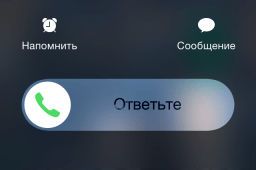 Opriți sunetul cu un apel primit, puteți, dacă apăsați 1 timp pe butonul pe Iphon (putere):
Opriți sunetul cu un apel primit, puteți, dacă apăsați 1 timp pe butonul pe Iphon (putere):  Apăsarea butonului de alimentare va reseta apelul primitor, iar persoana de apelare va auzi bipuri scurte.
Apăsarea butonului de alimentare va reseta apelul primitor, iar persoana de apelare va auzi bipuri scurte.
24. Cum de a face o captură de ecran a ecranului în iPhone?
Pentru aceasta trebuie să apăsați simultan rotund buton acasă. Și butonul de includere iPhone (putere):  Screenshot-ul va fi salvat automat acolo, oriunde toate fotografiile sunt salvate. Accesați aplicația "Photo" și consultați testul de ecran.
Screenshot-ul va fi salvat automat acolo, oriunde toate fotografiile sunt salvate. Accesați aplicația "Photo" și consultați testul de ecran.
25. Cum să-ți pui melodia la un apel în iPhone?
Pe iPhone, puneți tonul de apel la apel nu este atât de simplu. Pentru a face acest lucru, trebuie să faceți anumite manipulări. Dacă scurt, procedura este după cum urmează:
1. Adăugați melodia de care aveți nevoie pentru a programa iTunes. pe computer.
2. Din această melodie a tăiat fragmentul muzical care durează nu mai mult de 38 de secunde. Acesta va fi tonul nostru de apel, pe care l-am pus apoi la apel.
3. Conversia tonului de apel la format AAC..
4. După conversie, schimbați extensia din fișierul primit la .m4r..
5. Ready Ringtone Copie de la programul iTunes la iPhone
6. Pe iPhone, ne-am pus melodia ca un apel la o anumită persoană sau deloc.
Deși lista acțiunilor și sa dovedit a fi impresionantă, de fapt, toate acestea se face destul de repede. Dacă nu v-ați fi frică, atunci du-te la care am pictat totul în detaliu.
26. Cum de a grupa mai multe aplicații într-un singur dosar de pe ecranul iPhone?
Apăsați degetul la pictograma oricărei aplicații și nu rupeți degetul timp de câteva secunde. Dintr-o dată, pe ecran, totul va începe să "umble pe Walker": aplicațiile vor începe "zgomotul". Luați pictograma aplicației selectate la o altă pictogramă. Dosarul va fi creat automat în care ambele aplicații vor fi amplasate. Numele dosarului poate fi editat prin intrarea în ea.
Dosarul va șterge automat dacă este eliminat din toate pictogramele aplicației.
27. Prin ce browser pentru a merge online pe iPhone?
IPhone-ul a construit deja un browser Safari.care este perfect pentru navigarea pe Internet. Dacă doriți să experimentați, puteți instala și browserul terț ( Google Chrome., Browser Yandex, Opera). Personal, safari este destul de potrivit.
28. Cum de a copia video de pe un computer la iPhone?
Acest lucru se poate face prin program. iTunes.. Dar există unul un moment important: Pentru a adăuga video la iTunes, acesta trebuie convertit folosind codec h.264. și au formatul .mp4, .mov.sau .m4v.. Dacă videoclipul dvs. într-un alt format (de exemplu, .Avei.), acesta trebuie convertit în formatul dorit. Puteți citi mai multe.
29. Cum de a transmite fișiere pe Bluetooth pe iPhone?
IPhone-ul nu oferă funcția de transfer sau de a primi fișiere utilizând tehnologia Bluetooth. IPhone-ul Bluetooth este necesar pentru sincronizarea cu diverse dispozitive externe: căști, accesorii sportive, monopode. Sincer, când eu însumi am devenit proprietarul lui Iphon, a fost foarte surprins de această circumstanță. Cu toate acestea, în timp, am fost convins că nu mi-a fost în special că am nevoie de 🙂
Puteți trimite un fișier de la un iPhone la altul folosind tehnologia ARYDROP. Asta e doar ambele iPhone-uri nu ar trebui să fie mai mici decât cea de-a 5-a versiune (așa că zbor cu 4s 🙂).
Observ că proprietarii unui iPhone pot trece fișierul pe Bluetooth la un alt smartphone (nu iOS) Jailbreak.. Pentru a face acest lucru, va trebui să descărcați o extensie specială într-un magazin alternativ de aplicații. Cydia. (cum ar fi App Store).
30. Ce este jailbreak pe iPhone?
Jailbreak. (Jailbreak.) Este o operațiune de software cu dispozitive mobileLucrul în sub sistem de operare iOS, care se deschide pentru diverse acces la software sistemul de fișiere. Vorbitor cuvinte simple, Jailbreak vă oferă acces la sistem, ca administrator, și nu ca utilizator.
Această operație se poate face de la sine: pe programele complete de Internet pentru iOS Jailbreak și instrucțiuni pentru ele.
Principalul avantaj al jailbreakului este posibilitatea de instalare. aplicații terțe părțiCă Apple din anumite motive nu a aprobat pentru descărcare în App Store.
După jailbreak-ul de pe iPhone automat cydia va apărea. Acesta este un magazin alternativ de aplicații pentru iPhone - cum ar fi App Store. La fel ca în App Store din Cydia, puteți descărca diverse aplicații (cele mai multe dintre ele sunt gratuite).
De asemenea, după jailbreak, puteți descărca gratuit aplicații plătite de la App Store.
Deși jailbreak este o operațiune de Apple neacceptată oficial, nu este o încălcare a companiilor de drepturi de autor. Adevărat, după procedura de jailbreak, dispozitivul pierde garanția Apple și nu este supusă garanție de reparații. Dar puteți restabili setările din fabrică ale iPhone-ului program iTunes. Și nimeni nu va dovedi că ați făcut vreodată un jailbreak pe acest dispozitiv.
Știți că dacă sunteți făcut pe Jailbreak iPhone, și vă decideți să actualizați IOS la cea mai recentă versiune - aceasta va elimina jailbreakul cu iPhone-ul. De fiecare dată când se dovedește actualizarea firmware-ului pentru iPhone, trebuie să așteptați o vreme, până când entuziaștii eliberează un nou jailbreak.
Trebuie să fac jailbreak? Personal, cred că nu există o nevoie particulară pentru acest lucru: numai dacă din motive de interes, doar "Joacă". Dar că jailbreakul poate aduce rău, cred. Software.Disponibil în Cydia, spre deosebire de App Store, nu este verificată pentru fiabilitate și siguranță și, prin urmare, poate deteriora datele dvs. pe dispozitiv sau să provoace munca sa instabilă.
Proiectul de Internet "Fii Mobile" a pregătit un ghid pentru funcții ascunse una dintre cele mai populare smartphone-uri din întreaga lume Apple iPhone.. Se pare că se familiarizează cu această listă vă va oferi o mulțime de noi și utile.
Știți toate posibilitățile iPhone-ului dvs.? În cea mai mare parte - da, veți spune. Dar există câteva funcții și jetoane care pot fi activate de un mod non-standard. Principalul lucru aici este să știți unde să împingeți și cum să agitați dispozitivul.
O selecție va fi interesantă, utilizatorii novice care se familiarizează doar cu IOS și utilizatorii avansați.
Widget de la Socialmart.1. Parola cu litere în loc de numere
id \u003d "sub0"\u003eAccesați Setări -\u003e Parolă. Opriți opțiunea "Parolă simplă". După aceasta, apare o fereastră cu o propunere de a crea o nouă parolă utilizând tastatura QWERTY.
2. Abilitatea de a vedea timpul trimiterii și sosirea SMS-urilor
id \u003d "sub1"\u003e
Unul dintre prețurile pe care trebuia să le plătesc pentru curățare design ios. - Minimalismul total. Implicit, ora SMS nu este afișată, dar merită să trăgeți ecranul ... Adevărat, distractiv?
3. Întoarceți la un nivel utilizând glisarea
id \u003d "sub2"\u003eÎn iOS 7, a fost adăugată o funcție pentru a returna un pas înapoi cu gesturile "glisați drept" de la marginea ecranului. Este tras în colțul din stânga sus la butonul "BACK". Această comandă simulează butonul "Back" virtual pentru a reveni rapid la meniul anterior. Gestul "Swipe dreapta" funcționează în setări, mesaje, poștă și alte aplicații.
4. Ștergerea de agitare a textului
id \u003d "sub3"\u003ePuteți șterge doar textul scris, doar tremurând telefonul. Acesta va oferi pentru a șterge textul scris. Dacă vă răzgândiți, scuturați-o din nou și întoarceți totul înapoi.
5. Detaliați calendarul într-o singură mișcare
id \u003d "sub4"\u003eRotiți doar iPhone-ul într-o poziție orizontală, iar calendarul dvs. vă va arăta mai multe detalii despre evenimentele programate.
6. Vizualizare rapidă a Tweets cu referințe în Safari
id \u003d "sub5"\u003eSafari în iOS 7 vă permite să vizualizați rapid Tweets în banda de mesaje care conțin linkuri. Este suficient să rulați Safari, faceți clic pe butonul Bookmarks (pictograma cu imaginea cărții) și accesați fila @. În această secțiune, puteți vizualiza adresa URL în banda mesajului de cont Twitter adăugat în setările OS.
7. Nivel ascuns.
id \u003d "sub6"\u003e
Toată lumea știe că iPhone are o aplicație compas, dar nu toată lumea știe că nivelul este acolo. Puteți utiliza contorul de nivel în aplicația Compass, trebuie doar să trageți ecranul din stânga. O aplicație suplimentară se va deschide, foarte elegantă, apropo.
8. Managementul mișcării capului
id \u003d "sub7"\u003eÎn meniul Setări -\u003e Main -\u003e Accessal Access -\u003e Control de comutare -\u003e Întreruperi -\u003e Adăugare noi sunt opțiuni speciale, permițându-vă să personalizați gesturile capului spre dreapta și la stânga pentru a efectua anumite comenzi. De exemplu, înclinați capul spre dreapta, puteți adăuga sau scădea volumul și puteți face gestul la cealaltă parte - apelați panoul multitasking sau reveniți la ecranul principal. Meniul este ascuns departe în setările sistemului de operare.
9. Camera flash pentru mementouri
id \u003d "sub8"\u003eBlițul de pe spatele iPhone-ului dvs. este potrivit nu numai pentru a fotografia în întuneric, poate fi, de asemenea, utilizat pentru a semnala notificarea, precum și pentru majoritatea smartphone-urilor BlackBerry. Pentru a activa abilitatea de a merge la setari generale, Găsiți secțiunea "Universal Access" și rotiți glisorul pentru a porni blițul în timpul mementourilor.
10. Filmarea serială cu un singur clic
id \u003d "sub9"\u003e
Țineți cheia fotografiei. Contorul va apărea, iar telefonul va face o grămadă de imagini pentru o singură sesiune, astfel încât să eliminați cu siguranță fotografia care va colecta mai mult ca toți plățile.
11. Fotografia cheii de volum
id \u003d "sub10"\u003ePuteți face o fotografie făcând clic pe tasta de volum. Cheia de pe setul cu cască este, de asemenea, potrivită pentru acest lucru.
12. Tastatură inteligentă
id \u003d "sub11"\u003eTastatura are o mulțime de mici "Paște". De exemplu, puteți ține tasta cu un punct din browserul Safari și selectați imediat unul dintre mai multe domenii propuse (.com, .net și așa mai departe). Sau apăsați de două ori pe spații pentru a pune automat punctul. Sau prindeți o cratimă și alegeți linia lungimii dorite.
13. Vibrații personale
id \u003d "sub12"\u003eÎn aplicația "Contacte", nu puteți stabili numai tonuri de apel diferite pentru anumite numereDar, de asemenea, alegeți un semnal vibro special. Astfel, puteți defini oamenii în vibrații în pantaloni. Cum îți place?
14. Modul de zbor pentru încărcarea rapidă
id \u003d "sub13"\u003eIn aceea modul iPhone. Încărcat de două ori mai repede, ceea ce este foarte util în condițiile de timp limitat.
15. Protecția împotriva copiilor
id \u003d "sub14"\u003eÎn meniul "Principal", găsiți fila "Restricții". Acolo vă puteți închide accesul la aplicație, achiziții în AppStore și ștergeți datele. Și puteți interzice, de asemenea, toate achizițiile în cadrul aplicațiilor cu un singur buton. Util dacă există copii.
 Nu începe Diablo III?
Nu începe Diablo III? Cum să verificați computerul la spyware
Cum să verificați computerul la spyware Spyware pe computer
Spyware pe computer